วิธีตั้งค่าและใช้ Apple Family Sharing บน iPhone & Mac
สิ่งที่ต้องรู้
- บน iOS: ไปที่ การตั้งค่า > ชื่อของคุณ > ตั้งค่าการแชร์กันในครอบครัว > เริ่ม เพื่อตั้งค่าการแชร์กันในครอบครัว
- บน Mac: ไปที่ แอปเปิ้ลเมนู และเลือก ค่ากำหนดของระบบ > การแชร์กันในครอบครัว.
- เมื่อคุณเปิดใช้งานการแชร์การซื้อ คุณสามารถดาวน์โหลดสื่อของสมาชิกครอบครัวคนอื่นๆ ได้จาก App Store, Apple Music หรือ Apple Books
บทความนี้จะอธิบายวิธีการตั้งค่า การแชร์กันในครอบครัว บน iPhone และ Mac คำแนะนำนี้ใช้ได้กับ iPhone, iPad และ iPod touch ทุกรุ่นที่ทำงานอยู่ iOS 13 ผ่าน iOS 11 และ Mac ที่ใช้ macOS Catalina (10.15) ผ่าน OS X Yosemite (10.10)
วิธีตั้งค่าการแชร์กันในครอบครัวบน iPhone และ iPad
บุคคลที่ตั้งค่ากลุ่มการแชร์กันในครอบครัวจะเรียกว่าผู้จัด โดยทั่วไปแล้ว บุคคลนี้ควรเป็นพ่อแม่ ผู้ปกครอง หรือผู้มีอำนาจอื่น ๆ หรือบุคคลที่รับผิดชอบ ต่อไปนี้เป็นวิธีตั้งค่า Family Sharing โดยใช้ iPhone, iPad หรือ iPod Touch
แตะ การตั้งค่า แอปเพื่อเปิด
แตะชื่อของคุณที่ด้านบนของหน้าจอ
-
แตะ ตั้งค่าการแชร์กันในครอบครัว.
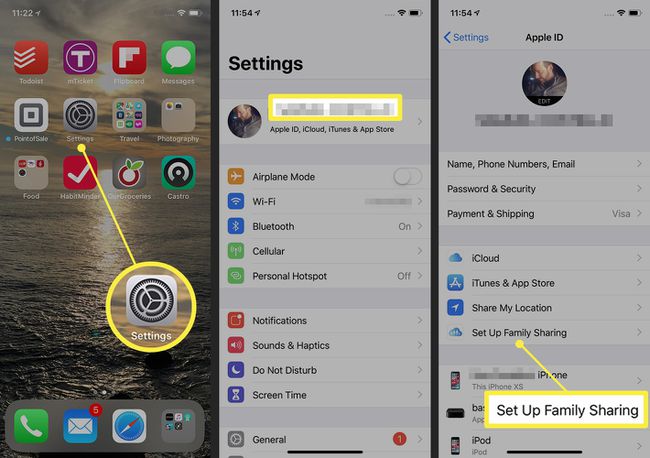
แตะ เริ่ม.
เลือกคุณสมบัติแรกที่คุณต้องการแชร์กับสมาชิกในครอบครัว คุณสามารถเพิ่มคุณสมบัติอื่นๆ ได้หลังจากตั้งค่าการแชร์กันในครอบครัวแล้ว
-
ยืนยัน Apple ID บัญชีที่มีการซื้อที่คุณต้องการแบ่งปัน นี่อาจเป็น Apple ID ที่คุณลงชื่อเข้าใช้ จะแสดงที่ด้านบนของหน้าจอ เปลี่ยนเป็น Apple ID อื่นโดยแตะ ใช้บัญชีอื่น หรือใช้อันปัจจุบันโดยแตะ ดำเนินการต่อ.
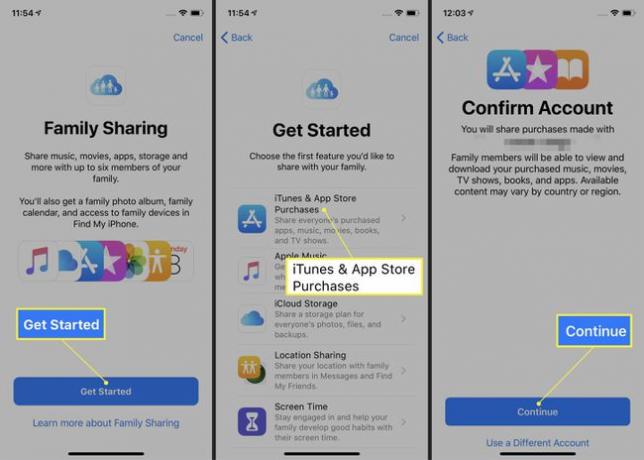
ยืนยันวิธีการชำระเงินเพื่อใช้กับการแชร์กันในครอบครัว การซื้อทั้งหมดที่ทำโดยสมาชิกทุกคนในครอบครัวจะเรียกเก็บเงินจากบัตรนี้ แตะ ดำเนินการต่อ ใช้ วิธีการชำระเงินเริ่มต้นในไฟล์. มิฉะนั้น ให้แตะ ใช้การชำระเงินที่แตกต่างกัน เพื่อเลือกตัวเลือกอื่น
-
เริ่มเชิญผู้คนเข้าสู่กลุ่มการแชร์กันในครอบครัวของคุณโดยแตะ เชิญสมาชิกในครอบครัว.
ในทางเทคนิค ผู้คนในกลุ่ม Family Sharing ไม่จำเป็นต้องมีความเกี่ยวข้องกัน แต่คุณต้องเต็มใจที่จะจ่ายเงินสำหรับการซื้อของพวกเขา กลุ่มการแชร์กันในครอบครัวจำกัดเพียงหกคน
-
คุณอาจถูกขอให้ตรวจสอบบัตรชำระเงิน ถ้าใช่ ป้อนข้อมูลที่ร้องขอแล้วแตะ ต่อไป.
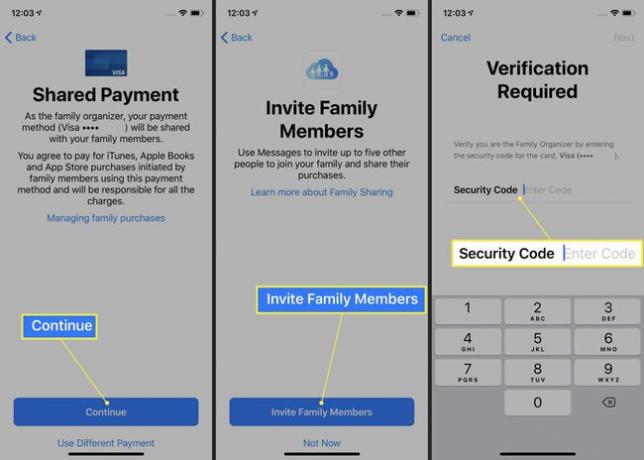
ส่งคำเชิญผ่าน Apple's แอพข้อความ หรือดำเนินการด้วยตนเองโดยให้สมาชิกในครอบครัวลงชื่อเข้าใช้ Apple ID บนอุปกรณ์ของคุณ
-
เมื่อคุณเชิญสมาชิกเสร็จแล้ว ให้แตะ เสร็จแล้ว.
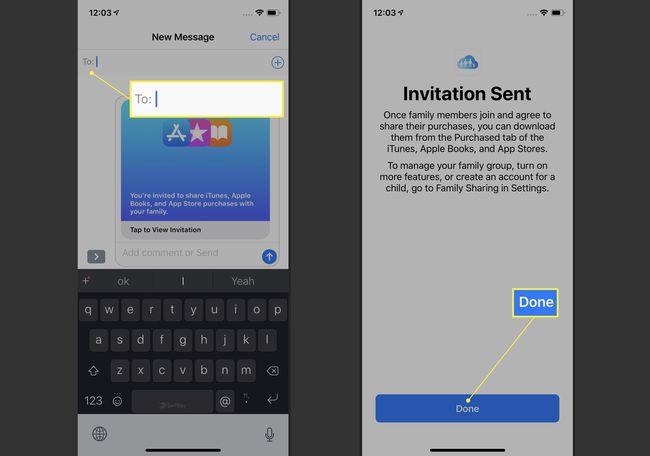
เมื่อผู้คนยอมรับคำเชิญให้เข้าร่วมกลุ่ม พวกเขาจะปรากฏใน การแชร์กันในครอบครัว หน้าจอของแอปการตั้งค่า
มีเด็กเล็กในกลุ่ม Family Sharing หรือไม่? คุณสามารถขอการอนุมัติจากคุณในการซื้อเพื่อจับตาดูการใช้จ่ายของพวกเขา หลังจากที่ลูกเข้ากลุ่มแล้ว ให้ไปที่ การตั้งค่า > การแชร์กันในครอบครัว > [ชื่อของพวกเขา] และย้าย ขอซื้อ แถบเลื่อนไปที่เปิด/สีเขียว
การแบ่งปันครอบครัวของ Apple คืออะไร?
การแชร์กันในครอบครัวของ Apple ช่วยให้ทุกคนในครอบครัวหรือกลุ่มเพื่อนเดียวกันสามารถแชร์สินค้าที่ซื้อจาก iTunes Store, App Store และ Apple Books เป็นคุณสมบัติที่ยอดเยี่ยมที่สมเหตุสมผล หากผู้ปกครองซื้อแอปและบุตรหลานต้องการใช้ เหตุใดจึงต้องซื้อแอปเดียวกันซ้ำ 2 ครั้ง พวกเขาไม่ได้ใช้ Family Sharing ของ Apple ซึ่งง่ายต่อการติดตั้งและใช้งาน
อุปกรณ์ที่ใช้ iOS 10 ถึง iOS 8 สามารถใช้ Family Sharing ได้ แต่ขั้นตอนจะแตกต่างกัน
วิธีใช้ Family Sharing บน iPhone และ iPad
หลังจากตั้งค่าการแชร์กันในครอบครัวแล้ว จะใช้งานง่าย นี่คือสิ่งที่คุณต้องทำ:
ไปที่ การตั้งค่า > [ชื่อของคุณ] > การแชร์กันในครอบครัว เพื่อเลือกคุณสมบัติที่จะเปิดใช้งาน ตัวเลือกรวมถึงการซื้อจากร้านค้า Apple Music, ที่เก็บข้อมูล iCloud, ของคุณ ที่ตั้ง, และ เวลาหน้าจอ ข้อมูล. แตะตัวเลือกของคุณ
-
หากคุณเปิดใช้งานการแชร์การซื้อ คุณสามารถดาวน์โหลดสื่อของสมาชิกครอบครัวคนอื่นๆ ได้โดยไปที่แอพ iTunes Store แอพ App Store, หรือ แอพ Apple Books.
ในแอพเหล่านั้น ไปที่ ซื้อแล้ว ส่วน.
- ในแอพ iTunes Store อยู่ใน มากกว่า เมนู.
- ในแอพ App Store มันอยู่ใน อัพเดท หรือใต้รูปภาพของคุณ ขึ้นอยู่กับเวอร์ชัน iOS
- ในแอพ Apple Books อยู่ใน กำลังอ่านอยู่ > รูปภาพของคุณ
-
ใน การซื้อของครอบครัว ให้แตะชื่อของบุคคลที่คุณต้องการดาวน์โหลดการซื้อ
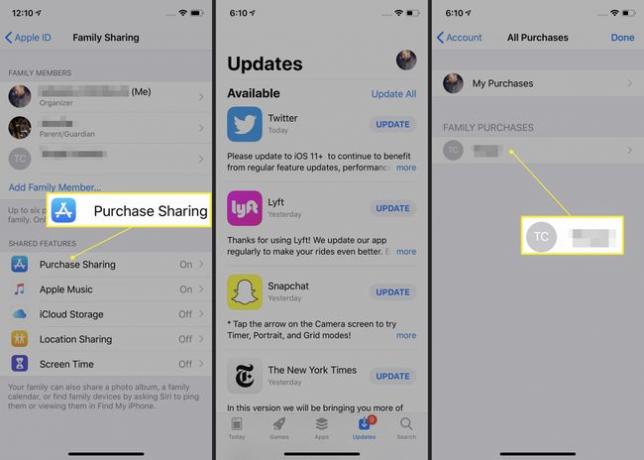
จากรายการที่มีให้แตะไอคอนดาวน์โหลด (คลาวด์ที่มีลูกศรชี้ลง)
การซื้อบางอย่างไม่เหมาะสำหรับสมาชิกทุกคนในครอบครัว เช่น ภาพยนตร์เรท R ซึ่งเหมาะสำหรับวัยรุ่นและผู้ปกครอง แต่ไม่ดีสำหรับนักเรียนชั้นประถมศึกษา เรียนรู้วิธีการ เก็บการซื้อบางส่วนของคุณไว้เป็นส่วนตัว.
วิธีตั้งค่าและใช้การแชร์กันในครอบครัวบน Mac
คุณยังสามารถตั้งค่าการแชร์กันในครอบครัวบน Mac ของคุณได้ ใน macOS Catalina, คลิก แอปเปิ้ล ที่มุมซ้ายบนของหน้าจอแล้วเลือก ค่ากำหนดของระบบ > การแชร์กันในครอบครัว. ในระบบปฏิบัติการเวอร์ชันก่อนหน้า ให้เลือก ค่ากำหนดของระบบ > iCloud > ตั้งค่าการแชร์กันในครอบครัว และปฏิบัติตามคำแนะนำพื้นฐานเดียวกัน
การแชร์กันในครอบครัวทำงานบน Mac ในแอพเพลง, iTunes, Apple Books และ Mac App Store, ด้วย. โดยใช้วิธีดังนี้:
เปิด iTunes, ดนตรี, หนังสือแอปเปิ้ล, หรือ Mac App Store บน Mac ของคุณ
-
ในนั้นไปที่ ซื้อแล้ว ส่วน.
- ในเพลง เลือก iTunes Store ในแถบด้านข้างซ้าย ตามด้วย ซื้อแล้ว ในคอลัมน์ทางขวา
- ใน Apple Books คลิก หนังสือเก็บ หรือ ร้านหนังสือเสียง แล้วเลือก ซื้อแล้ว ในคอลัมน์ทางขวา
- ใน Mac App Store คลิก ค้นพบ > ไอคอนของคุณ
- ใน iTunes, คลิก บัญชี > ซื้อแล้ว.
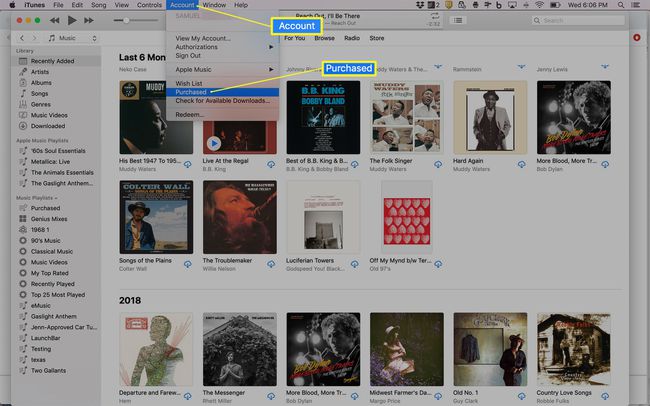
ถัดจาก ซื้อแล้ว ใน iTunes ที่มุมบนซ้าย ให้คลิกชื่อของคุณเพื่อดูผู้ใช้ทั้งหมดที่ซื้อซึ่งคุณสามารถดาวน์โหลดได้
-
เลือกผู้ใช้ที่คุณต้องการดาวน์โหลดการซื้อ
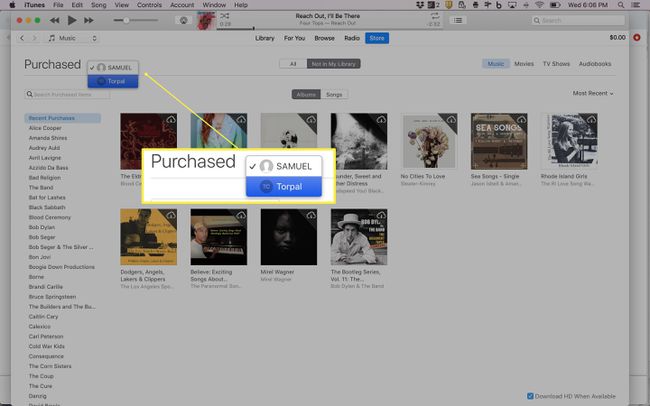
เรียกดูหมวดหมู่ของการซื้อที่คุณมี สิ่งเหล่านี้แตกต่างกันไปขึ้นอยู่กับแอพที่คุณใช้
เมื่อคุณพบสิ่งที่คุณต้องการดาวน์โหลด ให้คลิกไอคอนดาวน์โหลด (ระบบคลาวด์ที่มีลูกศรอยู่)
วิธีปิดการแชร์กันในครอบครัว
อาจมีบางครั้งที่คุณไม่ต้องการใช้การแชร์กันในครอบครัวอีกต่อไป หากคุณอยู่ในสถานการณ์นั้น นี่คือสิ่งที่คุณต้องทำเพื่อปิดการแชร์กันในครอบครัว:
-
ขั้นแรก คุณต้องลบสมาชิกทั้งหมดในกลุ่ม Family Sharing ของคุณ ทำโดยไปที่ การตั้งค่า > [ชื่อของคุณ] > การแชร์กันในครอบครัว. เลือกชื่อบุคคลที่คุณต้องการลบแล้วแตะ ลบ [ชื่อ].
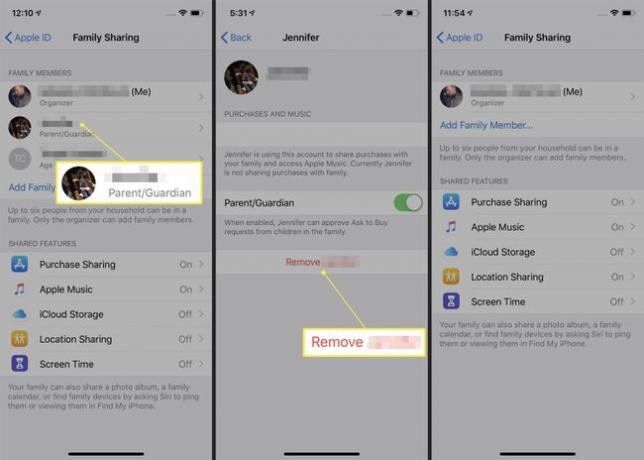
-
ทำขั้นตอนนี้ซ้ำสำหรับสมาชิกทุกคนในกลุ่ม Family Sharing จนกว่าจะเหลือเพียงคุณ ผู้จัดงานเท่านั้น
รอยย่นอย่างหนึ่งคือไม่สามารถลบเด็กอายุต่ำกว่า 13 ออกจาก Family Sharing ด้วยวิธีนี้ หากต้องการเรียนรู้วิธีจัดการกับสิ่งนั้น โปรดดูที่ วิธีลบเด็กออกจากการแชร์กันในครอบครัว.
เมื่อสมาชิกครอบครัวทั้งหมดถูกลบออกแล้ว ให้แตะชื่อของคุณบน การแชร์กันในครอบครัว หน้าจอ.
แตะ หยุดการแชร์กันในครอบครัว.
-
ในหน้าต่างที่ปรากฏขึ้นที่ด้านล่างของหน้าจอ ให้แตะ หยุดแชร์.
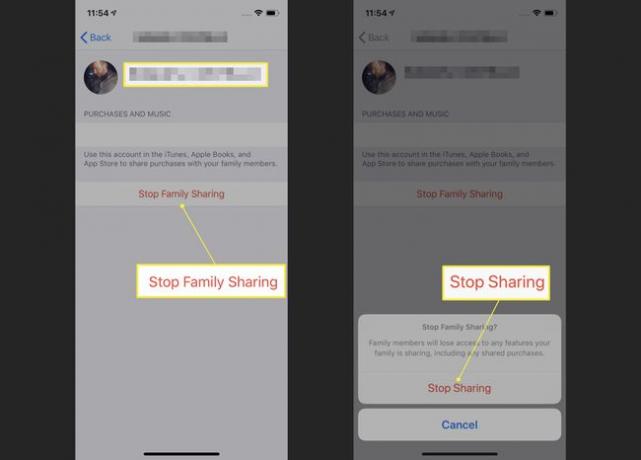
คุณสามารถหยุดการแชร์กันในครอบครัวบน Mac ได้โดยไปที่ เมนูแอปเปิ้ล > ค่ากำหนดของระบบ > การแชร์กันในครอบครัว ใน macOS Catalina หรือ เมนูแอปเปิ้ล > ค่ากำหนดของระบบ > iCloud > การแชร์กันในครอบครัว ในระบบปฏิบัติการเวอร์ชันเก่าและปฏิบัติตามคำแนะนำทั่วไปเช่นเดียวกับการหยุดบริการบน iPhone หรือ iPad
เมื่อทำเสร็จแล้ว การแชร์กันในครอบครัวจะถูกปิด และไม่มีใครในกลุ่มสามารถเข้าถึงสินค้าที่ซื้อของกันและกันได้อีกต่อไป ตอนนี้ ถ้าคุณต้องการใช้สินค้าที่ซื้อของสมาชิกในครอบครัวของคุณอีกครั้ง คุณต้องซื้อของเหล่านั้น
ข้อจำกัดในการตั้งค่าการแชร์กันในครอบครัวอีกครั้ง
คุณหยุดการแชร์กันในครอบครัวและต้องการตั้งค่าสิ่งต่างๆ อีกครั้งหรือไม่ ไม่ต้องกังวล คุณสามารถตั้งค่าการแชร์กันในครอบครัวได้ตลอดเวลา
อย่างไรก็ตาม คุณสามารถสร้างและลบกลุ่มการแชร์กันในครอบครัวได้เพียงสองกลุ่มต่อปีเท่านั้น ถ้าคุณถึงขีดจำกัดนั้น คุณต้องรอก่อนที่จะตั้งกลุ่มใหม่ได้ ดังนั้นจึงเป็นการดีกว่าที่จะเพิ่มหรือลบสมาชิกออกจากกลุ่มครอบครัวที่มีอยู่ แทนที่จะยุบกลุ่มและเริ่มต้นใหม่
